Fra ett perspektiv er iOS 15 en mye større overhaling enn vi først antok. Apple har introdusert en rekke nye funksjoner som fokusmodus, bedre varsler og forbedringer av Notes and Reminders-appene. Men en av de mer kontroversielle oppdateringene har med Safari å gjøre. Apples egen nettleser er gjenstand for en fullstendig overhaling fra topp til bunn, ettersom Apple prøver å bringe funksjonsparitet mellom macOS, iOS og iPadOS. Men det ble møtt med ganske mye tilbakeslag, og tvang Apple til å endre kurs og gi brukerne alternativer, i stedet for å bare holde seg til ett design og rulle med det.
Innhold
- Relatert lesing
- Bruk Safari Tab Bar på iOS 15
-
Kryss fingrene
- Relaterte innlegg:
Relatert lesing
- Hva er nytt i iOS 15 Beta 6?
- Hvilke iPhones er kompatible med iOS 15
- Apple vil at flere brukere skal bli med i iOS 15 Beta-programmet
- Sammenligning av de beste nettleserne for iPhone eller iPad
- Slik bruker du Google Maps-widgeten på iPhone og iPad
Problemet med Safari Tab Bar før utgivelsen av Beta 4 var at den flytende fanelinjen ville vises over innholdet du så på. Dette betyr at hvis det er en knapp nederst på siden (som å prøve å bestille), er fanelinjen helt i veien. Apples beslutning om å bruke Safari Tab Bar på denne måten i iOS 15 har blitt forkastet på Twitter og resten av nettet.
Bruk Safari Tab Bar på iOS 15
Med iOS 15 Beta 4 introduserte Apple et alternativ for iPadOS 15-brukere til å bytte tilbake til den gamle layouten hvis du vil bruke Safari Tab Bar. Du har nå valget mellom Compact Tab Bar eller Separat Tab Bar. Imidlertid satt de på iPhone fortsatt fast med flere små endringer, men resulterte fortsatt i at de måtte bruke Safari Tab Bar med det tvilsomme redesignet. Takket være iOS 15 Beta 6, er alt endret, og du kan nå endre hvordan du bruker Safari Tab Bar på iOS 15.
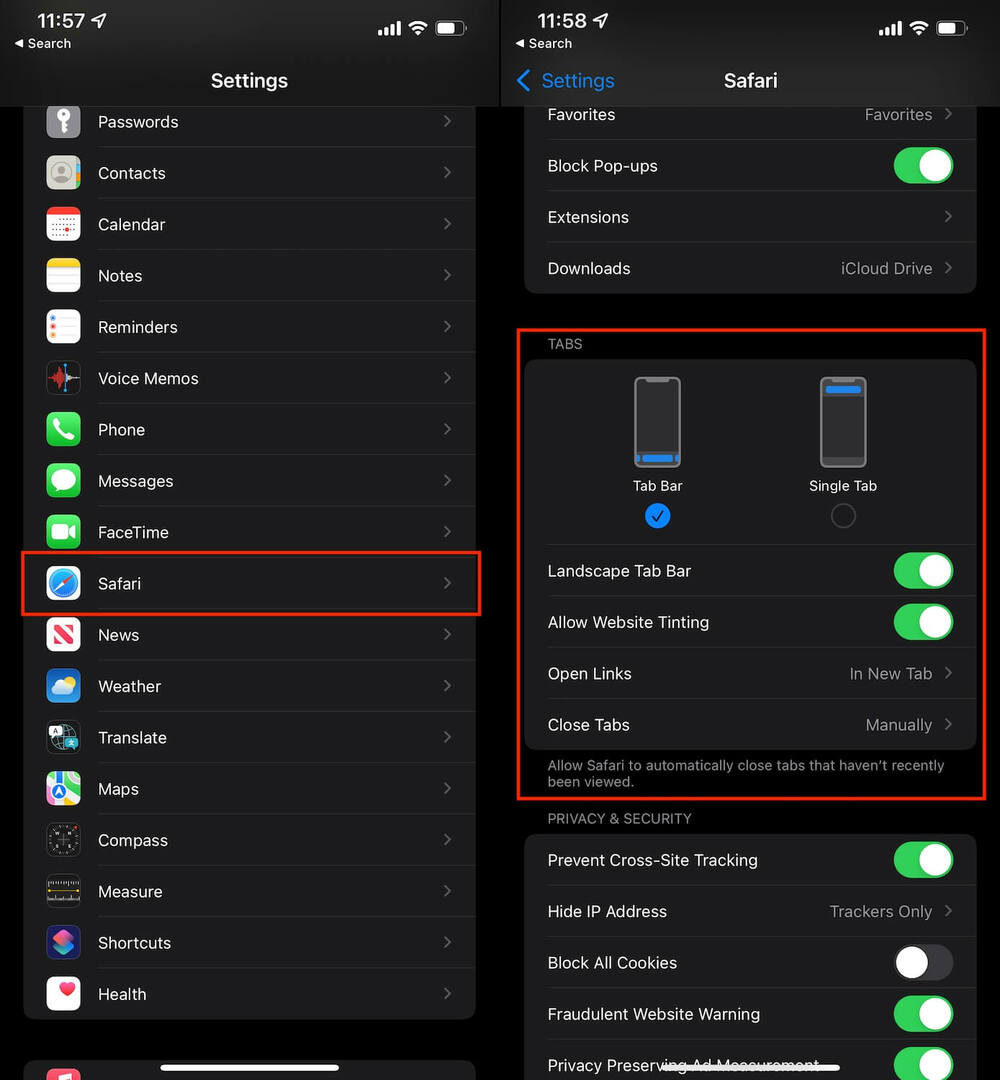
- Åpne Innstillinger app på din iPhone.
- Rull ned og trykk på Safari.
- Under Faner seksjon, trykk Enkel Tab.
- Gå ut av Innstillinger app.
Hvis du tilfeldigvis kjører iOS 15 Developer eller Public Beta, vil du kanskje lukke Safari ved å sveipe den ut av fleroppgavemenyen. Dette er bare for å sikre at endringene faktisk tar slik at du kan nyte hvilken versjon av Safari-fanene du vil.
Kryss fingrene
Det som er så oppsiktsvekkende med hele denne sagaen er at Apple vanligvis ikke gjør endringer som dette. Hvis det gjøres en designendring eller funksjonaliteten til en app endres, er det slik den forblir. Men med Safari på iOS 15 og iPadOS 15 gir Apple faktisk brukerne flere alternativer.
Kanskje dette bare er en trickle-down-effekt fra de pågående juridiske kampene, eller kanskje Apple endelig begynner å stole mer på brukerne sine. For noen er den nye flytende fanelinjen ikke mye av et problem, men å ha bare et alternativt alternativ er det riktige trekket, og det er forfriskende å se Apple ta disse avgjørelsene. Forhåpentligvis vil denne trenden fortsette, ettersom vi fortsetter å krysse fingrene for at tilpassede ikonpakker og urskiver fra tredjeparter kommer.
Andrew er en frilansskribent basert på østkysten av USA.
Han har skrevet for en rekke nettsteder gjennom årene, inkludert iMore, Android Central, Phandroid og noen få andre. Nå tilbringer han dagene med å jobbe for et HVAC-selskap, mens han ser på som frilansskribent om natten.